|
Webmin 1.080 と OpenSSL 0.9.7b のインストール
|
|
RedHat Linux 6.2 をOSとしてインストールしましたが、今後のサーバーメンテンスを考えるとGUIで簡単設定できたほうが楽です。
ところがインストールしたのは英語オンリーでコマンドラインベースのLinuxです。
特に UNIX系は設定が複雑でなかなか覚えていられないです。
解決は簡単です。
Webminというブラウザベースで設定できるツールを導入すればよいのです。
クライアントパソコンからブラウザで Webminにアクセスするとサーバのいろいろな設定がGUIベースで可能になります。
しかも Webminは簡単に日本語化できます。
最新の Webminは
Webminサイト
からダウンロードできます。
2003年4月29日に覗いてみると Webmin Version: 1.080 が最新でしたので、これをインストールします。
Webminのインストール
-
Webminサイトへアクセス
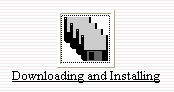 Webminサイト
をアクセスするとこのアイコンが見えるので、これをクリックします。
Webminサイト
をアクセスするとこのアイコンが見えるので、これをクリックします。
-
「webmin-1.080-1.noarch.rpm」というファイルがあるので、これをダウンロードします。
私は Windows-Xpマシンを使ってダウンロードしました。
このファイルは Linux特有のRPMファイルなのでインストールが楽です。
-
2項でダウンロードしたファイルを Linuxマシンの /usr/local/src ディレクトリへ転送します。
(Windows-Xpマシンの FTPクライアントを起動し、ユーザーログインします。
私の場合、「hiroshi」ユーザアカウントを Linuxインストール時に作成してあったので、Linuxマシンの「/home/hiroshi」ディレクトリに2項でダウンロードしたファイルを転送しました。)
-
3項で転送したファイルを実行します。
Linuxマシンにrootログインしてカレントディレクトリを /usr/local/src にしてから、以下のように実行します。
(私の場合、実際には Windows-XpのTELNETクライアントを起動し、hiroshiユーザーログインを行った後に、suでrootになって実行しました。
Linux の場合、インストール時に作成したユーザアカウントで rootになれてしまうのですね。
恐ろしや〜。
後でこのユーザーログイン辺りの権限をチェックしなくちゃ!)
-------------------------------------------------------------------
# rpm -i webmin-1.080-1.noarch.rpm
Operating system is Redhat Linux 6.2
Webmin install complete. You can now login to http://boston:10000/
as root with your root password.
#
-------------------------------------------------------------------
ありゃありゃ、もうインストールできちゃった!!!
Webmin起動のチェック
-
ユーザ認証
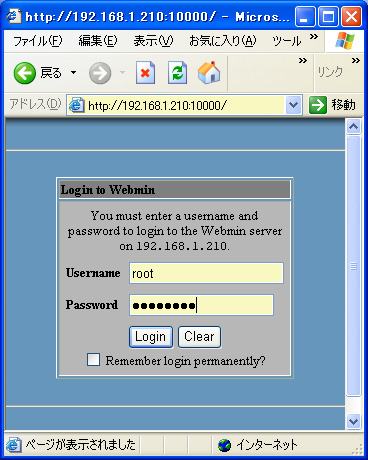 クライアントのブラウザを起動し、URLを「http://192.168.1.210:10000/」として Webminを呼び出します。
「192.168.1.210」はサーバのIPアドレスです。
このような認証画面が表示されるので「Username: root」「Password: rootパスワード」を入力します。
クライアントのブラウザを起動し、URLを「http://192.168.1.210:10000/」として Webminを呼び出します。
「192.168.1.210」はサーバのIPアドレスです。
このような認証画面が表示されるので「Username: root」「Password: rootパスワード」を入力します。
-
このような Webmin画面が表示されれば成功です!!!

Webminを日本語化しよう
Webminは最初から各国言語に対応しています。
ここでは Webminを日本語化します。
Linuxは英語モードでインストールしましたが、サーバですから別に英語しか喋れないという訳ではなく、日本語データを入れれば日本語を喋ってくれます。
-
Webmin Configuration
 上の画面から
Webmin Configuration
をクリックするといろいろなアイコンが表示されますが、左の
Language
アイコンをクリックすると次の画面が表示されます。
上の画面から
Webmin Configuration
をクリックするといろいろなアイコンが表示されますが、左の
Language
アイコンをクリックすると次の画面が表示されます。
-
Languageの選択
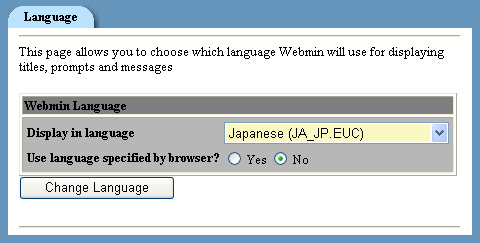 Display in Language で
Japanese (JA_JP.EUC)
を選択します。
続いて
Change Language
をクリックします。
Display in Language で
Japanese (JA_JP.EUC)
を選択します。
続いて
Change Language
をクリックします。
-
このように日本語画面が表示されれば成功です!!!
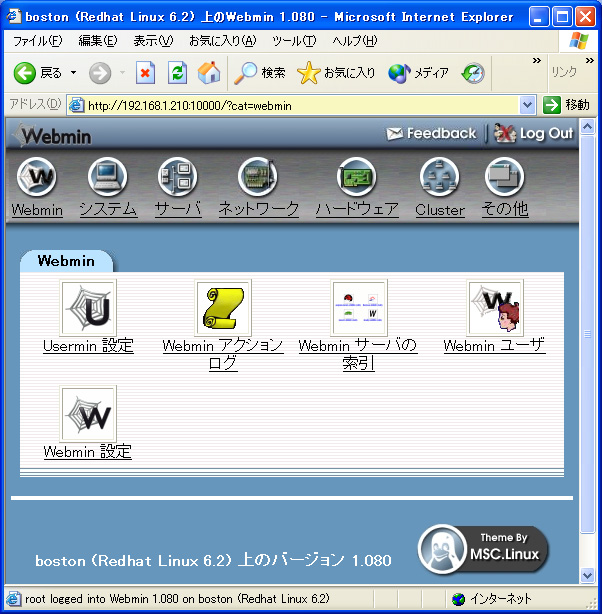
Webminのモジュールを最新化しよう
Webminは各モジールを半自動で最新化する仕組があります。
さっそくやってみましょう。
-
Webminのアップグレードアイコン
 Webmin / Webmin設定
にある左の
Webminのアップグレード
アイコンをクリックします。
Webmin / Webmin設定
にある左の
Webminのアップグレード
アイコンをクリックします。
-
Update modules now
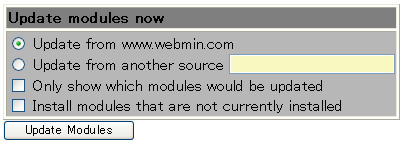 いろいろ表示されるメニューの中で
Update modules now
を探し出し、チェックを
Update from www.webmin.com
だけにして
Update Modules
をクリックします。
後は自動的にやってくれます。
(当然ですが、webminマシンがインターネット接続されている必要があります。)
いろいろ表示されるメニューの中で
Update modules now
を探し出し、チェックを
Update from www.webmin.com
だけにして
Update Modules
をクリックします。
後は自動的にやってくれます。
(当然ですが、webminマシンがインターネット接続されている必要があります。)
Webmin に OpenSSL 0.9.7b を導入しよう
Webminにセキュリティ対策として SSLを導入しましょう。
これは、インターネットサーバを将来、リモートでメンテナンスする前提があるからです。
Webminには幸いSSLを組み込む機能が備わっています。
今までは
http://192.168.1.210:10000/
でWebminにアクセスしていましたが、SSLを導入すると
https://192.168.1.210:10000/
のようになります。
すなわち、伝文が秘文化されるのです。
Webminでリモートメンテナンスするには必須のことです。
SSLを導入するにはOpenSSLとNet::SSLeayをインストールする必要があります。
<OpenSSLのインストール>
-
OpenSSLサイト
から最新版の openssl-0.9.7b.tar.gz をダウンロードして /usr/local/src ディレクトリに入れます。
-
次のコマンドを実行して /usr/local/bin に perlのソフトリンクを張ります。
これは OpenSSLが /usr/local/bin/perl を想定しているためです。
RedHat Linux 6.2 では /usr/bin/perl なので、OpenSSLのmake途中でエラーになります。
# ln -s /usr/bin/perl /usr/local/bin/perl
-
カレントディレクトリを /usr/local/src にし、次のコマンドを実行します。
# tar xvzf openssl-0.9.7b.tar.gz
# cd openssl-0.9.7b
# ./Configure
# make
# make install
これで完了です。
<Net::SSLeayのインストール>
-
このサイト
から最新版の Net_SSLeay.pm-1.22.tar.gz をダウンロードして /usr/local/src ディレクトリに入れます。
-
カレントディレクトリを /usr/local/src にし、次のコマンドを実行します。
# tar xvzf Net_SSLeay.pm-1.22.tar.gz
# cd Net_SSLeay.pm-1.22
# perl Makefile.PL
# make install
-
次のコマンドを実行して、何もエラーメッセージがでなければ、Webminに必要なSSLサポートは適切にインストールされています。
# perl -e 'use Net::SSLeay'
これで完了です。
<WebminのSSLを有効にする>
-
SSL暗号化
 Webmin / Webmin設定
にある左の
SSL暗号化
アイコンをクリックします。
Webmin / Webmin設定
にある左の
SSL暗号化
アイコンをクリックします。
-
SSLサポート
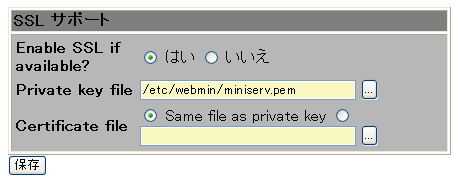 SSLサポート
メニューで
Enable SSL if available?
を
はい
にして
保存
をクリックします。
SSLサポート
メニューで
Enable SSL if available?
を
はい
にして
保存
をクリックします。
-
ブラウザを一旦終了させ、再度 Webminにアクセスします。
http://192.168.1.210:10000/
ではエラーメッセージが出て
https://192.168.1.210:10000/
で正常に Webminが表示されれば成功です。
これで Webmin に関しては完璧です!!!


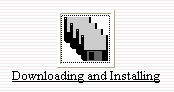 Webminサイト
をアクセスするとこのアイコンが見えるので、これをクリックします。
Webminサイト
をアクセスするとこのアイコンが見えるので、これをクリックします。
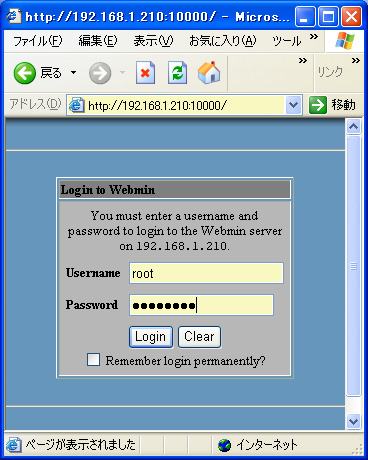 クライアントのブラウザを起動し、URLを「http://192.168.1.210:10000/」として Webminを呼び出します。
「192.168.1.210」はサーバのIPアドレスです。
このような認証画面が表示されるので「Username: root」「Password: rootパスワード」を入力します。
クライアントのブラウザを起動し、URLを「http://192.168.1.210:10000/」として Webminを呼び出します。
「192.168.1.210」はサーバのIPアドレスです。
このような認証画面が表示されるので「Username: root」「Password: rootパスワード」を入力します。

 上の画面から
Webmin Configuration
をクリックするといろいろなアイコンが表示されますが、左の
Language
アイコンをクリックすると次の画面が表示されます。
上の画面から
Webmin Configuration
をクリックするといろいろなアイコンが表示されますが、左の
Language
アイコンをクリックすると次の画面が表示されます。
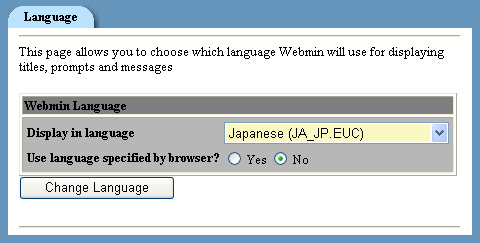 Display in Language で
Japanese (JA_JP.EUC)
を選択します。
続いて
Change Language
をクリックします。
Display in Language で
Japanese (JA_JP.EUC)
を選択します。
続いて
Change Language
をクリックします。
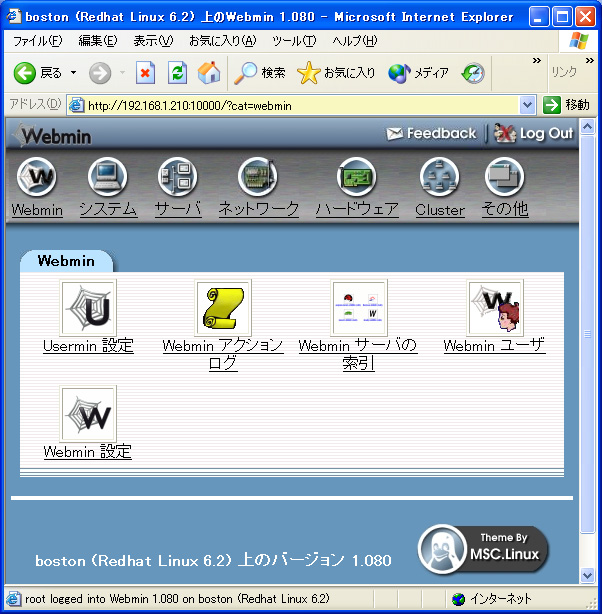
 Webmin / Webmin設定
にある左の
Webminのアップグレード
アイコンをクリックします。
Webmin / Webmin設定
にある左の
Webminのアップグレード
アイコンをクリックします。
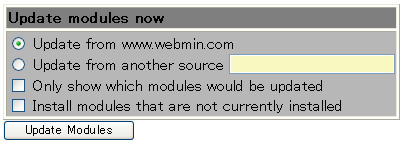 いろいろ表示されるメニューの中で
Update modules now
を探し出し、チェックを
Update from www.webmin.com
だけにして
Update Modules
をクリックします。
後は自動的にやってくれます。
(当然ですが、webminマシンがインターネット接続されている必要があります。)
いろいろ表示されるメニューの中で
Update modules now
を探し出し、チェックを
Update from www.webmin.com
だけにして
Update Modules
をクリックします。
後は自動的にやってくれます。
(当然ですが、webminマシンがインターネット接続されている必要があります。)
 Webmin / Webmin設定
にある左の
SSL暗号化
アイコンをクリックします。
Webmin / Webmin設定
にある左の
SSL暗号化
アイコンをクリックします。
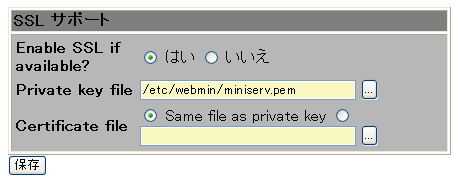 SSLサポート
メニューで
Enable SSL if available?
を
はい
にして
保存
をクリックします。
SSLサポート
メニューで
Enable SSL if available?
を
はい
にして
保存
をクリックします。

